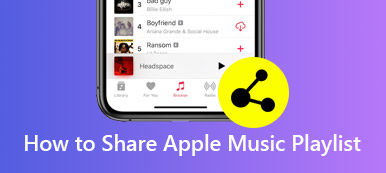By Apple Musicでプレイリストを作成する、お気に入りの曲やトラックをまとめてリストにまとめることができます。 独占的なAppleMusicプレイリストは、あなたの気分、考え、その他の個性を表現します。 Apple Musicサブスクリプションを介して、Mac、Windows、iPhone、AndroidのAppleMusicで独自のプレイリストを簡単に作成できます。
問題は、Apple Musicの購読を解除すると、一般的なApple Musicプレイリストが利用できなくなることです。 幸いなことに、Apple Musicでオンラインおよびオフラインのプレイリストを作成するための詳細な手順をここで入手できます。
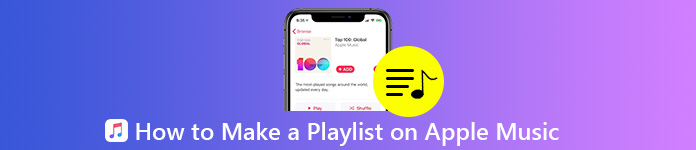
- パート1:Apple Musicでプレイリストを作成する方法
- パート2:Apple Musicプレイリストを永続的に作成および保持する方法
- パート3:AppleMusicでプレイリストに曲を追加できない場合の対処方法
パート1:Apple Musicでプレイリストを作成する方法
Apple Music Premiumユーザーの場合は、パーソナライズされたプレイリストに曲を直接追加できます。 Apple Musicのカタログまたは独自の音楽コレクションから、Apple Musicのプレイリストをプライベートまたはパブリックにすることがサポートされています。 ここにあなたが従うことができるチュートリアルがあります。
ステップ1 Apple Musicアプリを開きます。 好きな曲を選んでください。
ステップ2 携帯電話でその曲を長押しします。 デスクトップユーザーの場合は、ポインタを曲の上に置くことができます。 次に、XNUMXつの点をクリックします その他
ステップ3 選択する プレイリストに追加。 既存のApple Musicプレイリストがないため、選択する必要があります 新しいプレイリスト 進む。
ステップ4 新しいApple Musicプレイリストに名前を付けます。 必要に応じて、カバー画像と説明を追加できます。
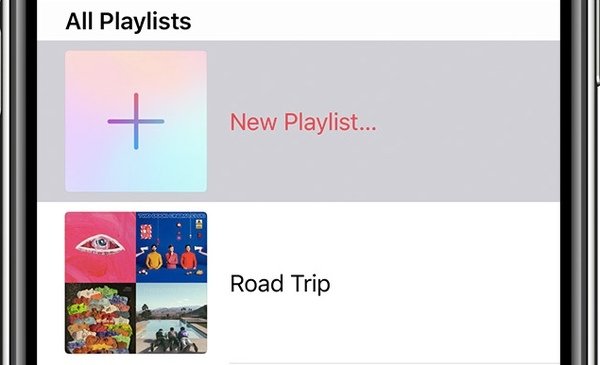
AppleMusicアプリでカスタムプレイリストを作成するのはこれですべてです。 最近追加したプレイリストに他の曲を追加する場合は、を選択した後、このプレイリストの名前を選択する必要があります プレイリストに追加 オプション。 Apple Musicで公開プレイリストを作成するには、をトリガーすることを忘れないでください 私のプロフィールと検索に表示する プレイリスト作成プロセス中。
また、あなたもすることができます 音楽プレイリストをiTunesで共有する.
パート2:Apple Musicプレイリストを永続的に作成および保持する方法
スマートフォンでApple Musicを聴く方が便利です。 コンピューターに多くのApple Musicの曲をダウンロードした場合は、使用できます MobieTrans Apple Musicを短時間でコンピューターから携帯電話に転送します。
このプログラムは、iPhoneとAndroidデバイス間でApple Musicファイルを同期することもできます。 データの損失や上書きの問題は発生しません。 新しい電話に切り替えると、MobieTransを実行して、古い電話から新しい電話に柔軟にデータを移動できます。 Apple Musicファイルだけでなく、ビデオ、写真、連絡先、メッセージ、その他多くのファイルもスマートに移動できます。
さらに、組み込みのプレイリストマネージャーを使用すると、AppleMusicでダウンロードした曲とローカルの音楽ファイルの両方を使用して新しいAppleMusicプレイリストを作成できます。 以前に作成したAppleMusicプレイリストに曲を追加することもできます。 さらに、AppleMusicを直接購読解除している人とプレイリストを共有できます。 つまり、すべてのプラットフォームでApple Musicプレイリストをワンストップで作成、編集、管理できます。
- Apple Musicの曲とプレイリストをiPhoneまたはAndroidスマートフォンに転送します。
- Apple Musicだけでなく、他の音楽アプリからのあらゆる種類の曲を使用して、AppleMusicでプレイリストを作成します。
- すべての音楽ファイルを管理および編集して、携帯電話を整然としたものにします。
- 携帯電話またはコンピューター上の不要な音楽とプレイリストを削除します。
ステップ1 MobieTransを起動します。 携帯電話をUSBケーブルでコンピューターに接続します。 このセクションでは、iPhoneを例に取り上げます。

ステップ2 詳しくはこちら 音楽 携帯電話に保存されているすべての音楽ファイルにアクセスします。 選んでいいですよ 追加ファイル) or フォルダの追加 追加 Apple MusicをPCからiPhoneに移動するリスト。 次にクリック 店は開いています 確認します。

ステップ3 あなたがクリックすることができます フォルダ ボタンを選択 プレイリストを作成する 好みに基づいてApple Musicでプレイリストを作成します。 好きなダウンロードした曲をブラウズして追加するだけです。

ステップ4 特定の音楽フォルダを開き、携帯電話に追加する音楽ファイルを選択します。 次に 電話番号・携帯番号 ボタンを押して、iPhone をターゲットデバイスとして選択します。プレイリストを 1 つ選択して、Apple Music プレイリストを携帯電話にエクスポートすることもできます。

パート3:AppleMusicでプレイリストに曲を追加できない場合の対処方法
Apple Musicプレイリストで曲が追加されないという問題が発生した場合は、次のヒントを試して修正できます。 また、AppleMusicトラックをプレイリストに追加できない理由もわかります。
1. AppleMusicに登録する必要があります。 – AppleMusicサブスクリプションの支払い
2.以前にプレイリストを作成したのと同じAppleMusicアカウントにサインインします。 – AppleMusicアカウントを確認してください
3. iOS 13/14/15/16/17/18/26 にアップデート後、Apple Music ライブラリが同期されなくなりました。 – iOSへのダウングレード 12以前のバージョン
4.クラッシュや小さな不具合が原因で、AppleMusicアプリがクラッシュするか機能しない。 –電話またはコンピューターを再起動します
結論
全体として、上記の 2 つの方法で Apple Music でプレイリストを作成できます。ただし、自分の音楽を Apple Music に追加したい場合は、MobieTrans を使用する方が良いでしょう。たとえば、Apple Music や他の音楽アプリからダウンロードした曲でカスタム プレイリストを作成できます。あなたもあなたの友達もこのプレイリストを自由に更新できます。さらに、Apple Music のプレイリストを誤って削除してしまった場合でも、 削除されたApple Musicプレイリストを復元する方法 ページ をご覧ください